Διαφήμιση
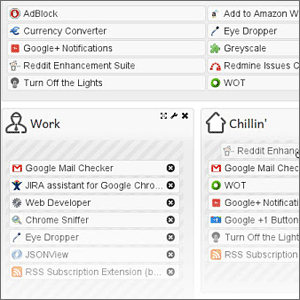 Ας ελπίσουμε ότι έχετε μανιαστεί με τις επεκτάσεις του Chrome και έχετε εγκαταστήσει ένα σωρό από αυτά. Λοιπόν, τουλάχιστον έχω... ειδικά αφού η Google ενημέρωσε την εμφάνιση του Chrome Web Store και την έκανε πραγματικά ελκυστική και αποτελεσματική.
Ας ελπίσουμε ότι έχετε μανιαστεί με τις επεκτάσεις του Chrome και έχετε εγκαταστήσει ένα σωρό από αυτά. Λοιπόν, τουλάχιστον έχω... ειδικά αφού η Google ενημέρωσε την εμφάνιση του Chrome Web Store και την έκανε πραγματικά ελκυστική και αποτελεσματική.
Η εγκατάσταση των επεκτάσεων του Chrome είναι εύκολη ως κλικ και δεν χρειάζεται καν να κρατάτε την αναπνοή σας. Αλλά δεν πρέπει να ξεχνάμε ότι οι επεκτάσεις είναι μικρά προγράμματα που τροφοδοτούν τους πόρους του υπολογιστή μας. Και μερικοί μπορεί να είναι πραγματικά γουρούνια πόρων. Επίσης, πάρα πολλές επεκτάσεις δημιουργούν μια ακαταστασία που δεν είναι τόσο αισθητική όταν θέλετε ένα καθαρό ακίνητο στο πρόγραμμα περιήγησής σας. Δεν προκαλεί έκπληξη το γεγονός ότι η απάντηση βρίσκεται σε μια άλλη επέκταση που διαχειρίζεται τους αδελφούς της με μια αξιόλογη πειθαρχία και έτσι κάνει μια καλύτερη εμπειρία περιήγησης.
Πες γεια σε Συμφραζόμενα, μια επέκταση του Chrome που θεωρώ ότι πρέπει να διαθέτετε στο σώμα σας των επεκτάσεων του Chrome.
Δημιουργήστε ομάδες επεκτάσεων Chrome και διαχειριστείτε τους καλύτερα
Το πλαίσιο οργανώνει τις επεκτάσεις σας σε ομάδες με "συμφραζόμενα". Δηλαδή, αν ακούτε μουσική ή βλέπετε ταινίες, το Context σάς επιτρέπει να φορτώσετε μόνο τις επεκτάσεις που σχετίζονται με αυτό. Τα υπόλοιπα μπορούν να παραμείνουν κρυμμένα. Ακολουθεί ο τρόπος με τον οποίο μπορείτε να δημιουργήσετε λίγες ομαδοποιήσεις επέκτασης χρησιμοποιώντας το Περιεχόμενο.
1. Αφού εγκαταστήσετε το Περιεχόμενο, ένα σύντομο φροντιστήριο δείχνει πώς μπορείτε να ρυθμίσετε το Περιεχόμενο.
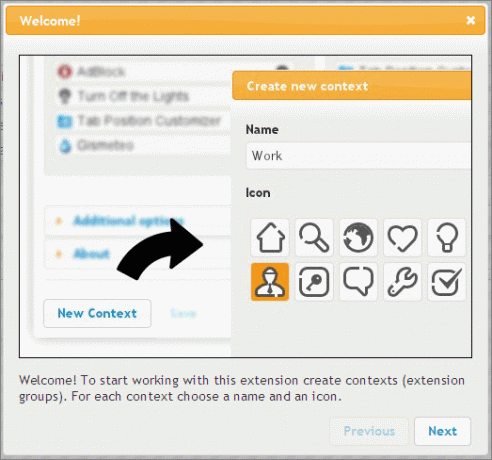
2. Πηγαίνετε στο Επιλογές για την επέκταση για να ρυθμίσετε την πρώτη σας ομάδα. Το πλαίσιο περιγράφει με προσοχή όλες τις επεκτάσεις που έχετε εγκαταστήσει. Μπορείτε επίσης να ελέγξετε τις προχωρημένες επιλογές (όπως στο screenshot) για να συμπεριλάβετε και εφαρμογές. Κάντε κλικ στο Νέο πλαίσιο.
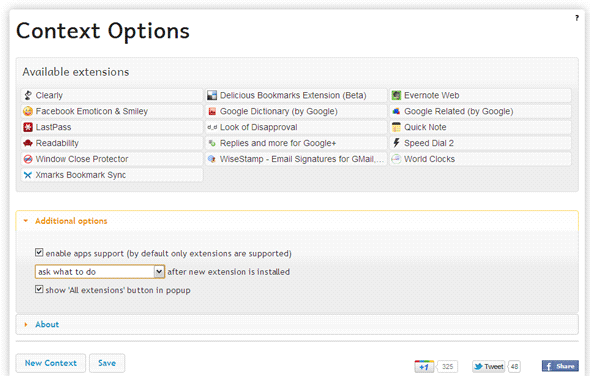
3. Ονομάστε την ομάδα και επιλέξτε από τα διαθέσιμα εικονίδια.
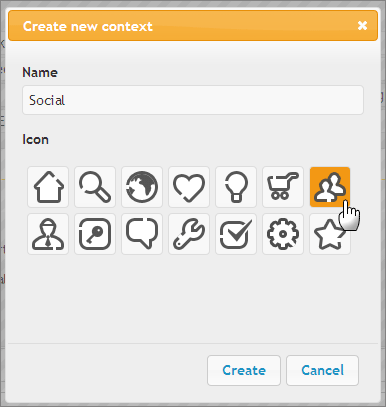
4. Η δημιουργία μιας ομάδας πλαισίου είναι τόσο εύκολη όσο η μεταφορά του κεραμιδιού επέκτασης στην ομάδα. Σύρετε τις επεκτάσεις από την παραπάνω λίστα στην παρακάτω ομάδα περιβάλλοντος για να συμπληρώσετε την αντίστοιχη ομάδα. Μπορείτε να σύρετε την ίδια επέκταση σε όλες τις ομάδες, αν θέλετε να την συμπεριλάβετε σε περισσότερες από μία ομάδες. Μπορείτε να κάνετε κλικ στο εικονίδιο διασταύρωσης εάν πάει στραβά. Μπορείτε να αλλάξετε τη σειρά των επεκτάσεων μέσα σε μια ομάδα. Μπορείτε επίσης να σύρετε τις ομάδες για να αλλάξετε τη σειρά προτιμήσεων όπως θα εμφανίζεται στην αναπτυσσόμενη λίστα περιβάλλοντος. Κάντε κλικ στο κουμπί Αποθήκευση.
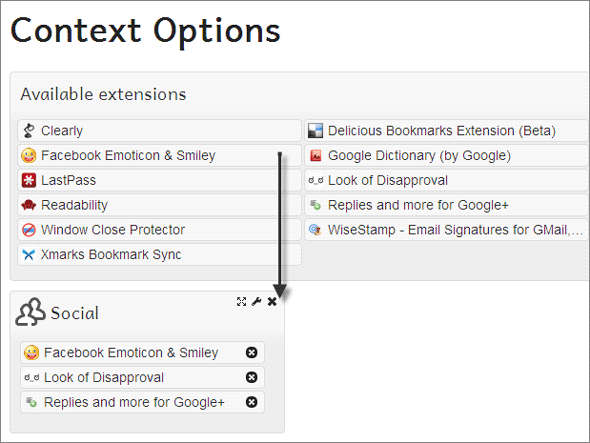
5. Το ίδιο το εικονίδιο Context εμφανίζεται ως λευκό κομμάτι παζλ στη γραμμή εργαλείων του Chrome. Κάντε κλικ στο εικονίδιο για να αποκαλύψετε το αναπτυσσόμενο μενού. Μπορείτε να κάνετε κλικ σε μία ομάδα για να φορτώσετε τις επεκτάσεις που ανήκουν σε αυτήν ενώ ταυτόχρονα να κρύβετε όλα τα υπόλοιπα. Κάνοντας κλικ Όλες οι επεκτάσεις επαναφέρει όλη την σύνθεση φυσικά.

6. Όταν εγκατασταθεί μια νέα επέκταση, το Context εμφανίζει ένα μικρό αναδυόμενο παράθυρο ειδοποίησης που σας επιτρέπει να την αντιστοιχίσετε στις κατάλληλες ομάδες μέσω του παραθύρου ειδοποίησης. Δεν χρειάζεται να ανοίξετε τη σελίδα διαμόρφωσης.
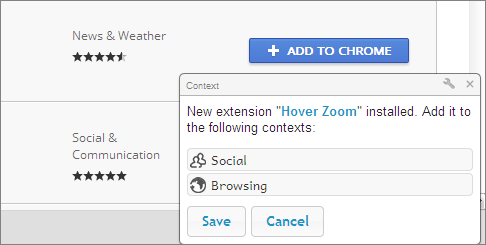
Εναλλαγή μεταξύ των επεκτάσεων και ενίσχυση της περιήγησής σας
Το πλαίσιο δεν είναι μόνο για την αποσυμφόρηση της γραμμής εργαλείων του προγράμματος περιήγησής σας, αποκρύπτοντας τις επεκτάσεις που δεν χρειάζεστε αμέσως. Με τη φόρτωση μόνο εκείνων των επεκτάσεων που χρειάζεστε τώρα, το Περιεχόμενο επίσης απελευθερώνει μνήμη που διαφορετικά θα είχε χρησιμοποιηθεί από όλες τις επεκτάσεις που έχετε εγκαταστήσει.
Εξετάστε αυτά τα δύο screenshots για μια σύγκριση:
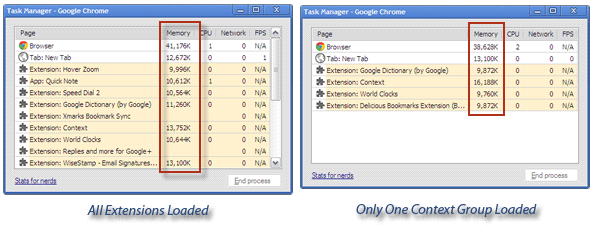
Το πλαίσιο και η εναλλαγή με ένα κλικ είναι ένας ενισχυτής παραγωγικότητας. Πιστεύετε ότι μπορεί να είναι ένας ενάγων σε μια μικρή γωνιά της Καλύτερες επεκτάσεις Chrome Οι καλύτερες επεκτάσεις ChromeΜια λίστα με μόνο τις καλύτερες επεκτάσεις για το Google Chrome, συμπεριλαμβανομένων προτάσεων από τους αναγνώστες μας. Διαβάστε περισσότερα να έχετε στο πρόγραμμα περιήγησής σας; Τι νομίζετε;
Ο Saikat Basu είναι αναπληρωτής συντάκτης για το Internet, τα Windows και την παραγωγικότητα. Μετά την απομάκρυνση του βάρους ενός MBA και μιας δεκαετίας καριέρας μάρκετινγκ, είναι πλέον παθιασμένος με το να βοηθά τους άλλους να βελτιώσουν τις ικανότητές τους για την αφήγηση. Εξετάζει το αγνοούμενο κόμμα της Οξφόρδης και μισεί κακά στιγμιότυπα οθόνης. Αλλά οι ιδέες για την Φωτογραφία, το Photoshop και την Παραγωγικότητα μαθαίνουν την ψυχή του.


